Sauvegarde et restauration de modèles sémantiques avec Power BI Premium
Vous pouvez utiliser la fonctionnalité Sauvegarde et restauration avec des modèles sémantiques Power BI si vous disposez d’une licence Power BI Premium ou Premium par utilisateur (PPU), de la même façon que les opérations de sauvegarde et de restauration disponibles dans les modèles tabulaires pour Azure Analysis Services.
Vous pouvez utiliser SQL Server Management Studio (SSMS), les applets de commande Analysis Services pour PowerShell et d’autres outils pour effectuer des opérations de sauvegarde et de restauration dans Power BI à l’aide de points de terminaison XMLA. Les sections suivantes décrivent les concepts de sauvegarde et de restauration pour les modèles sémantiques Power BI, les conditions requises et des considérations.
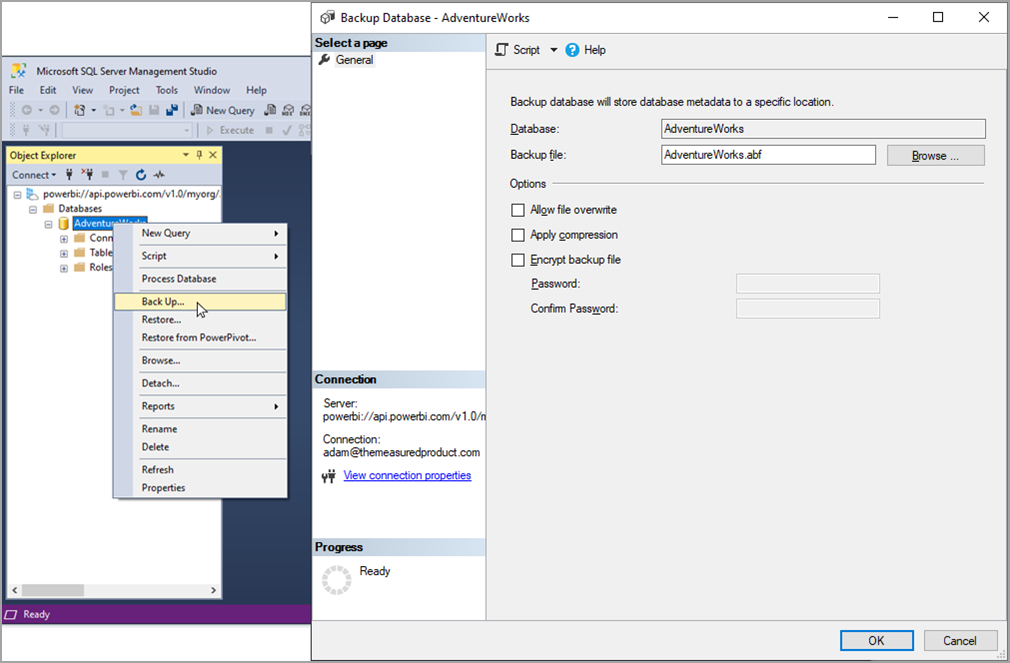
La possibilité de sauvegarder et de restaurer des modèles sémantiques Power BI fournit un chemin de migration depuis des charges de travail Azure Analysis Services vers Power BI Premium. La sauvegarde et restauration permet également des sauvegardes de modèles sémantiques pour différentes raisons, notamment la perte ou l’altération des données, les exigences en termes de conservation des données le déplacement du locataire, entre autres.
Utilisation de la sauvegarde et de la restauration du modèle sémantique
La fonctionnalité Sauvegarde et restauration utilise des connexions existantes entre Power BI et Azure, notamment la possibilité d’inscrire un compte de stockage Azure Data Lake Gen2 (ADLS Gen2) au niveau du locataire ou de l’espace de travail pour faciliter le stockage et les opérations de flux de données. Étant donné que la sauvegarde et la restauration utilisent la même connexion, aucun autre compte de stockage n’est requis.
Vous pouvez effectuer des sauvegardes hors connexion, en téléchargeant les fichiers à partir de votre compte de stockage ADLS Gen2. Pour les télécharger, utilisez le système de fichiers, Explorateur Stockage Azure, les outils .NET et les cmdlets PowerShell, comme Get-AzDataLakeGen2ItemContent. L’illustration suivante montre un espace de travail avec trois modèles sémantiques et les fichiers de sauvegarde correspondants dans l’Explorateur Stockage Azure.
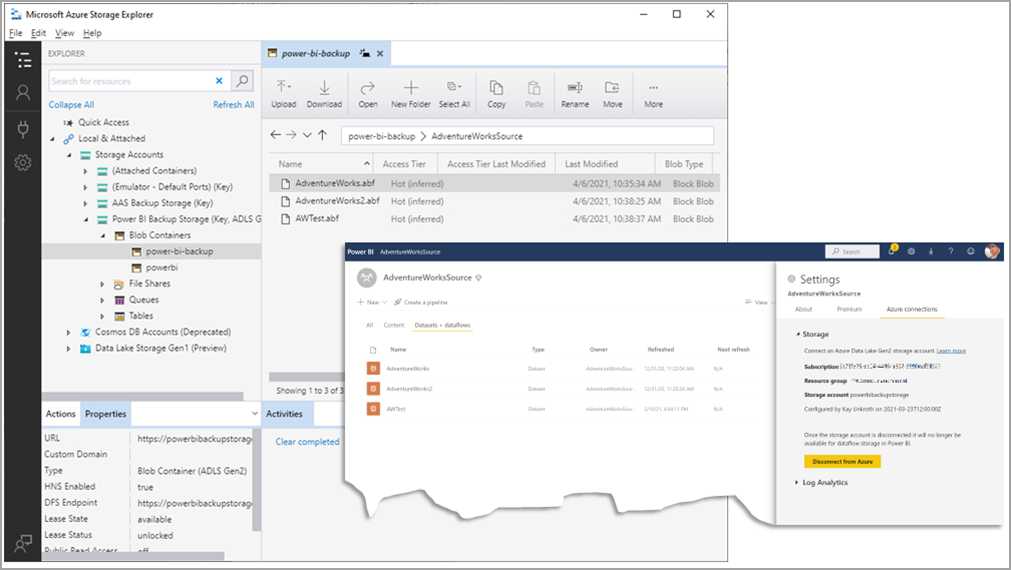
Pour savoir comment configurer Power BI afin d’utiliser un compte de stockage ADLS Gen2, consultez Configuration du stockage de dataflows pour utiliser Azure Data Lake Gen 2.
Considérations sur les zones géographiques multiples
La sauvegarde et la restauration s’appuient sur l’infrastructure de connexions Azure dans Power BI pour inscrire un compte de stockage Azure Data Lake Gen2 (ADLS Gen2) au niveau du locataire ou de l’espace de travail. Vous devez approvisionner le compte de stockage dans la région de votre capacité Power BI Premium afin d’éviter les coûts de transfert de données entre les limites régionales. Vérifiez vos exigences en matière de résidence des données avant de configurer vos espaces de travail sur une capacité Premium à zones géographiques multiples avec un compte de stockage.
Qui peut effectuer une sauvegarde et une restauration
Avec un compte de stockage ADLS Gen2 associé à un espace de travail, les administrateurs d’espace de travail qui ont des autorisations d’écriture ou d’administrateur peuvent exécuter des sauvegardes. Ces autorisations peuvent être accordées à un administrateur, un membre ou un contributeur, ou à un utilisateur sans rôle au niveau de l’espace de travail, mais qui a une autorisation d’écriture directe sur le modèle sémantique.
Pour restaurer un modèle sémantique existant, les utilisateurs qui ont une autorisation d’écriture ou d’administrateur sur le modèle sémantique peuvent effectuer une opération de restauration. Pour restaurer un nouveau modèle sémantique, l’utilisateur doit être administrateur de l’espace de travail.
Pour parcourir le système de fichiers de sauvegarde/restauration à l’aide de l’Explorateur Stockage Azure (le bouton Parcourir... dans SSMS), l’utilisateur doit être administrateur, membre ou contributeur de l’espace de travail.
Power BI associe les espaces de travail à leurs répertoires de sauvegarde en fonction du nom de l’espace de travail. Avec les autorisations de propriétaire au niveau du compte de stockage, vous pouvez télécharger les fichiers de sauvegarde ou les copier depuis leur emplacement d’origine vers le répertoire de sauvegarde d’un autre espace de travail, puis les restaurer si vous êtes également administrateur de l’espace de travail cible.
Les propriétaires de comptes de stockage disposent d’un accès illimité aux fichiers de sauvegarde, de sorte que les autorisations de compte de stockage sont définies et gérées avec précaution.
Comment effectuer une sauvegarde et une restauration
La sauvegarde et la restauration nécessitent l’utilisation d’outils XMLA comme SQL Server Management Studio (SSMS). Il n’existe aucune option de sauvegarde ou de restauration dans l’interface utilisateur Power BI. En raison de la dépendance XMLA, la sauvegarde et la restauration nécessitent actuellement que vos modèles sémantiques résident sur une capacité Premium ou PPU.
Les paramètres du compte de stockage pour la Sauvegarde et restauration peuvent être appliqués au niveau du locataire ou de l’espace de travail.
Pour la Sauvegarde et restauration, Power BI crée un conteneur nommé power-bi-backup dans votre compte de stockage et un dossier de sauvegarde du même nom que votre espace de travail dans le conteneur power-bi-backup. Si vous configurez un compte de stockage au niveau du locataire, Power BI crée uniquement le conteneur power-bi-backup. Power BI crée le dossier de sauvegarde au moment où vous attachez le compte de stockage à un espace de travail. Si vous configurez un compte de stockage au niveau de l’espace de travail, Power BI crée le conteneur power-bi-backup et le dossier de sauvegarde.
Pendant la sauvegarde et la restauration, les actions suivantes s’appliquent :
- Les fichiers de sauvegarde sont placés dans le dossier de sauvegarde du conteneur power-bi-backup
- Pour la restauration, vous devez placer les fichiers de sauvegarde (fichiers .abf) dans le dossier avant d’effectuer une restauration
Si vous renommez un espace de travail, le dossier de sauvegarde dans le conteneur power-bi-backup est automatiquement renommé en conséquence. Toutefois, si vous avez un dossier existant du même nom que l’espace de travail renommé, le changement de nom automatique du dossier de sauvegarde échoue.
Considérations et limitations
Lorsque vous utilisez la fonctionnalité Sauvegarde et restauration avec Power BI, gardez à l’esprit les points suivants.
Power BI doit pouvoir accéder directement à votre ADLS Gen2. Votre ADLS Gen2 ne peut pas se trouver dans un réseau virtuel et le pare-feu ne peut pas être activé.
Votre ADLS Gen2 fonctionne déjà avec Sauvegarde et restauration, et vous vous déconnectez puis le reconfigurez pour fonctionner de nouveau avec Sauvegarde et restauration. Vous devez d’abord renommer ou déplacer le dossier de sauvegarde précédent, sinon la tentative entraîne des erreurs et un échec.
La restauration prend uniquement en charge la restauration d’une base de données en type Grand modèle (Premium) .
Seul le modèle de format amélioré (modèle V3) peut être restauré.
Lorsque l’accès à la clé de compte sur votre compte de stockage est désactivé, vous pouvez obtenir cette erreur : l’authentification basée sur la clé n’est pas autorisée sur ce compte de stockage.
La propriété,
ignoreIncompatibilitiespour la commanderestorequi traite les incompatibilités de sécurité au niveau des lignes (SNL) entre Azure Analysis Services (AAS) et Power BI Premium. Power BI Premium prend uniquement en charge l’autorisation de lecture pour les rôles, mais AAS prend en charge toutes les autorisations. Si vous essayez de restaurer un fichier de sauvegarde pour lequel certains rôles ne disposent pas d’autorisations de lecture, vous devez spécifier la propriétéignoreIncompatibilitiesdans la commanderestore. Si elle n’est pas spécifiée, la restauration peut échouer. Lorsqu’elle est spécifiée, le rôle sans l’autorisation de lecture est annulé. Actuellement, aucun paramètre dans SSMS ne prend en charge la propriétéignoreIncompatibilities. Toutefois, vous pouvez la spécifier dans une commanderestoreà l’aide du langage TMSL (Tabular Model Scripting Language). Par exemple :{ "restore": { "database": "DB", "file": "/Backup.abf", "allowOverwrite": true, "security": "copyAll", "ignoreIncompatibilities": true } }Vous pouvez restaurer une base de données endommagée. Tant que vous sauvegardez la base de données régulièrement, la restauration de la base de données est le moyen le plus fiable de la récupérer. Utilisez la commande
restoresuivante dans une requête XMLA pour restaurer une base de données :<Restore xmlns="http://schemas.microsoft.com/analysisservices/2003/engine"> <File>DatabaseBackup.abf</File> <DatabaseName>DatabaseName</DatabaseName> <AllowOverwrite>true</AllowOverwrite> </Restore>Lors de la restauration d’une base de données, vous pouvez rencontrer l’erreur suivante :
« Nous ne pouvons pas restaurer la sauvegarde du modèle sémantique pour le moment, car la mémoire est insuffisante pour terminer cette opération. Utilisez l’option /forceRestore pour restaurer le modèle sémantique avec le modèle sémantique existant déchargé et hors connexion. »
Dans ce cas, avec la commande
restore, ajoutez la propriétéforceRestorepour déclencher une opération de restauration forcée. Par exemple, lors de l’utilisation de TMSL :{ "restore": { "database": "DB", "file": "/Backup.abf", "allowOverwrite": true, "security": "copyAll", "forceRestore": true } }